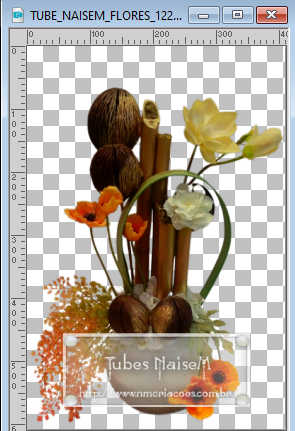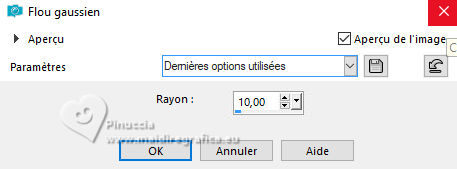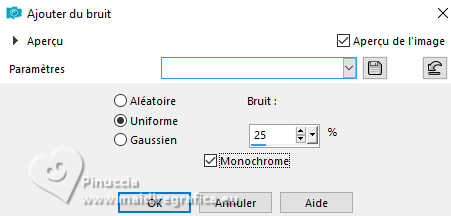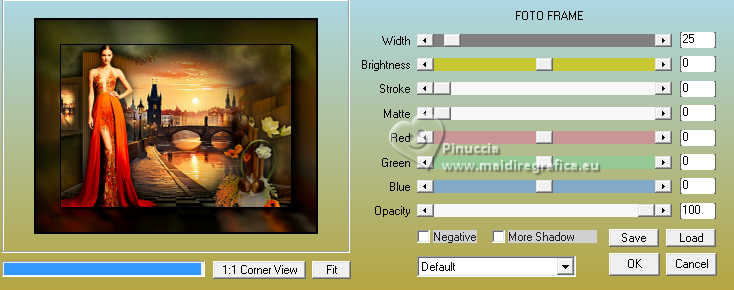|
TOP COME BACK


Merci beaucoup Lica de ton invitation à traduire tes tutoriels en français.

Le tutorial a été créé avec PSPX9 et traduit avec PSPX9 et PSP2020 mais il peut également être exécuté avec les autres versions.
Suivant la version utilisée, vous pouvez obtenir des résultats différents.
Depuis la version X4, la fonction Image>Miroir a été remplacée par Image>Renverser horizontalement,
et Image>Renverser avec Image>Renverser verticalement.
Dans les versions X5 et X6, les fonctions ont été améliorées par la mise à disposition du menu Objets.
Avec la nouvelle version X7, nous avons à nouveau Miroir/Retourner, mais avec nouvelles différences.
Consulter, si vouz voulez, mes notes ici
Certaines dénominations ont changées entre les versions de PSP.
Les plus frequentes dénominations utilisées:

 traduction anglaise ici traduction anglaise ici
 vos versions ici vos versions ici

Nécessaire pour réaliser ce tutoriel:

Merci pour les tubes Callitubes et NaiseM.
(les liens des sites des tubeuses ici)

consulter, si nécessaire, ma section de filtre ici
Filters Unlimited 2.0 ici
Filter Factory Gallery A - Weave ici
AAA Frames - Foto Frame ici
Mura's Seamless - Checks with Gradation ici
Mura's Meister - Copies ici
Mura's Meister - Perspective Tiling ici
Nik Software - Color Efex ici
Flaming Pear - Glitterato ici
Filtres Factory Gallery et Mura's Seamless peuvent être utilisés seuls ou importés dans Filters Unlimited.
voir comment le faire ici).
Si un filtre est fourni avec cette icône,  on est obligé à l'importer dans Unlimited on est obligé à l'importer dans Unlimited

N'hésitez pas à changer le mode mélange des calques et leur opacité selon les couleurs utilisées.
Dans les plus récentes versions de PSP, vous ne trouvez pas le dégradé d'avant plan/arriére plan ou Corel_06_029.
Vous pouvez utiliser le dégradé des versions antérieures.
Ici le dossier Dégradés de CorelX.

Placer le preset Emboss 3 dans le dossier Paramètres par défaut.
1. Choisir deux couleurs des tubes.
Placer en avant plan la couleur #7a7a7a,
et en arrière plan la couleur #7a4a00.
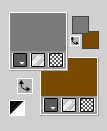
Préparer en avant plan un dégradé de premier plan/arrière plan, style Linéaire.
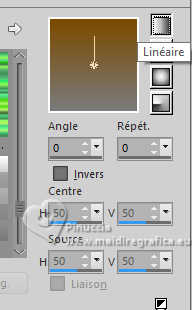
2. Ouvrir une nouvelle image transparente 1024 x 600 pixels.
Remplir  l'image transparente du dégradé. l'image transparente du dégradé.
3. Effets>Modules Externes>Filters Unlimited 2.0 - Filter Factory Gallery A - Weave.
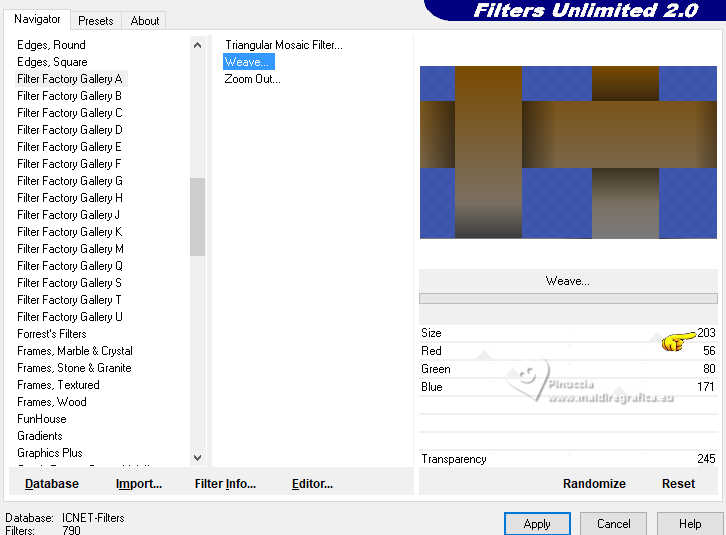
4. Activer l'outil Baguette magique  , tolérance et progressivité 0, , tolérance et progressivité 0,
et cliquer dans les parties blues pour les sélectionner.

Presser CANC sur le clavier 
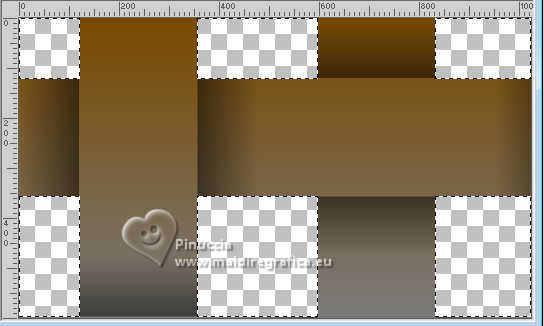
Sélections>Désélectionner tout.
5. Effets>Effets géométriques>Perspective Horizontale.
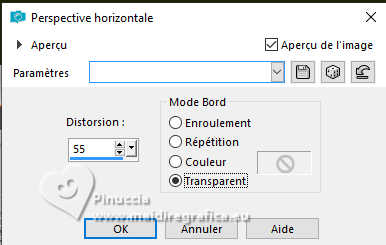
6. Effets>Effets de textures>Stores - couleur #202020.
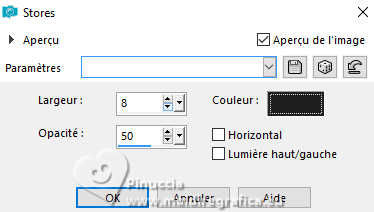
7. Effets>Modules Externes>Mura's Meister - Copies.
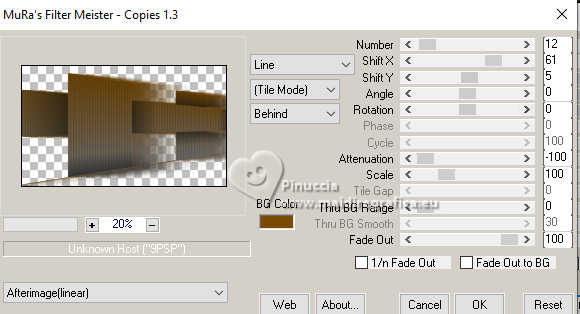
Réglage>Netteté>Netteté.
Calques>Dupliquer.
Image>Redimensionner, à 80%, redimensionner tous les calques décoché.
8. Effets>Effets d'image>Mosaïque sans jointures, côte à côte.
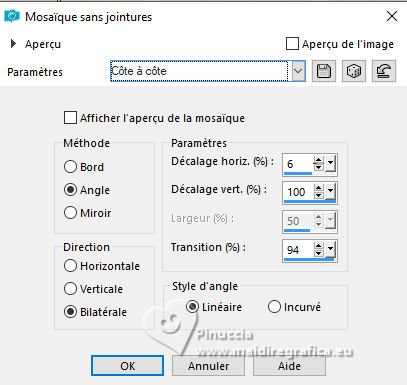
Image>Miroir>Miroir horizontal (Image>Miroir).
9. Activer l'outil Sélecteur (K) 
en mode Échelle 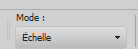
tirer le noeud gauche vers la droite, jusqu'à 550 pixels.

10. Vous positionner sur le calque Raster 1.
Tirer le noeud de droite à gauche, jusqu'à 610 pixels.
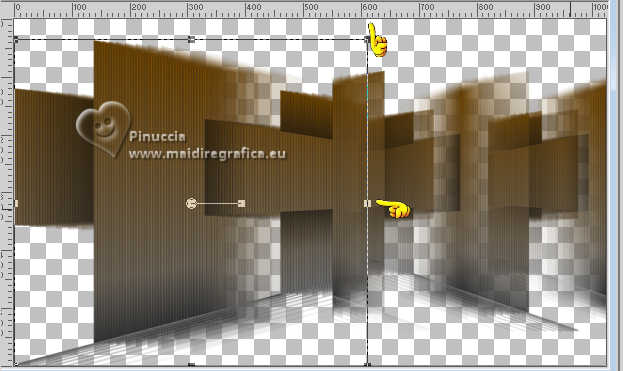
Vous positionner sur le calque du haut, Copie de Raster 1.
Calques>Fusionner>Fusionner le calque de dessous.
11. Effets>Effets de textures>Stores, comme précédemment.
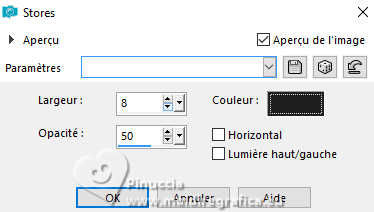
12. Image>Taille du support - 1024 x 750 pixels.
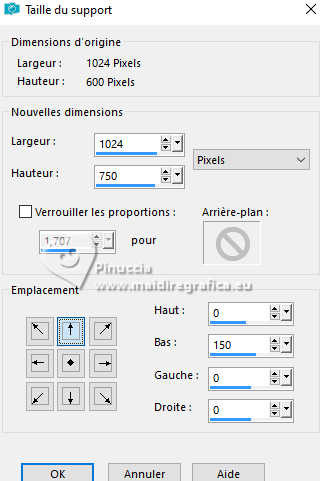
13. Effets>Effets de distorsion>Vagues.
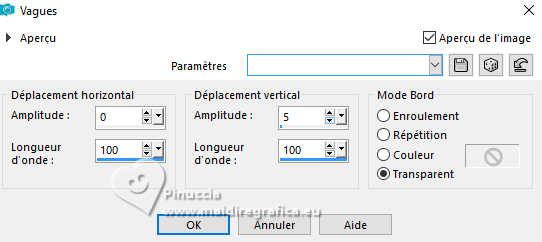
Objets>Aligner>Centrer sur le support.
14. Calques>Nouveau calque raster.
Placer en avant plan la couleur.
Remplir  le calque avec la couleur d'avant plan. le calque avec la couleur d'avant plan.
15. Effets>Modules Externes>Mura's Seamless - Checks with Gradation, par défaut.
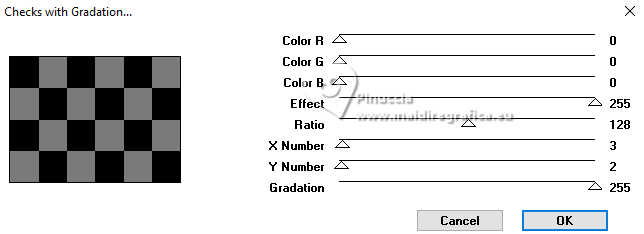
16. Effets>Modules Externes>Mura's Meister - Perspective Tiling.
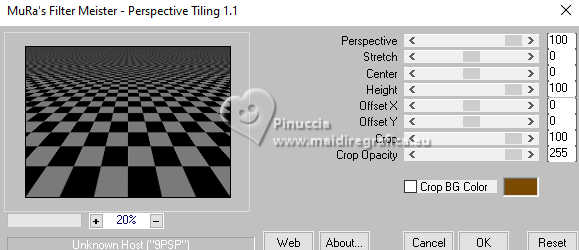
Activer l'outil Sélecteur (K) 
en mode Échelle 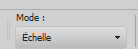
tirer le noeud supérieur vers le bas, jusqu'à 600 pixels.
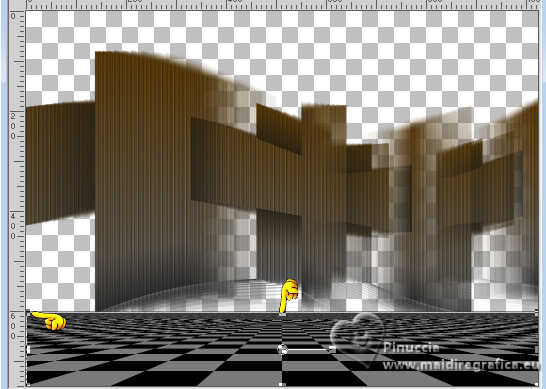
Effets>Filtre personnalisé - sélectionner le preset Emboss 3 et ok.
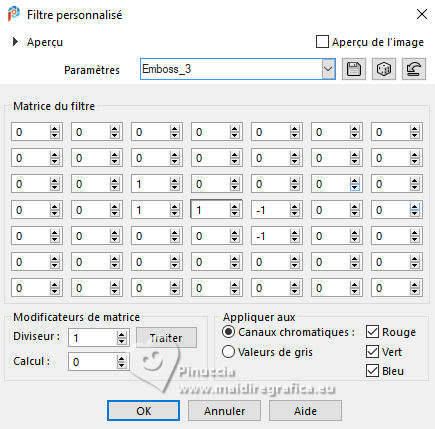
Activer l'outil Baguette magique  , tolérance et progressivité 80, , tolérance et progressivité 80,
et cliquer dans la partie transparente pour la sélectionner.
Presser 6-7 fois CANC sur le clavier 
Sélections>Désélectionner tout.
Ne pas oublier de placer à nouveau la progressivité à 0.
Placer le calque en mode Assombrir davantage.
17. Calques>Nouveau calque raster.
Calques>Agencer>Placer en bas de la pile.
Sélections>Sélectionner tout.
Ouvrir BACK9-RB 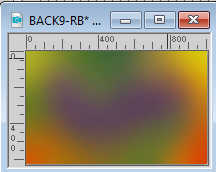
Édition>Copier.
Revenir sur votre travail et Édition>Coller dans la sélection.
Sélections>Désélectionner tout.
18. Calques>Nouveau calque raster.
Effets>Modules Externes>Flaming Pear - Glitterato
couleur à votre goût; pour moi #b769eb, #ffffff, #a8951e, #ffffff.
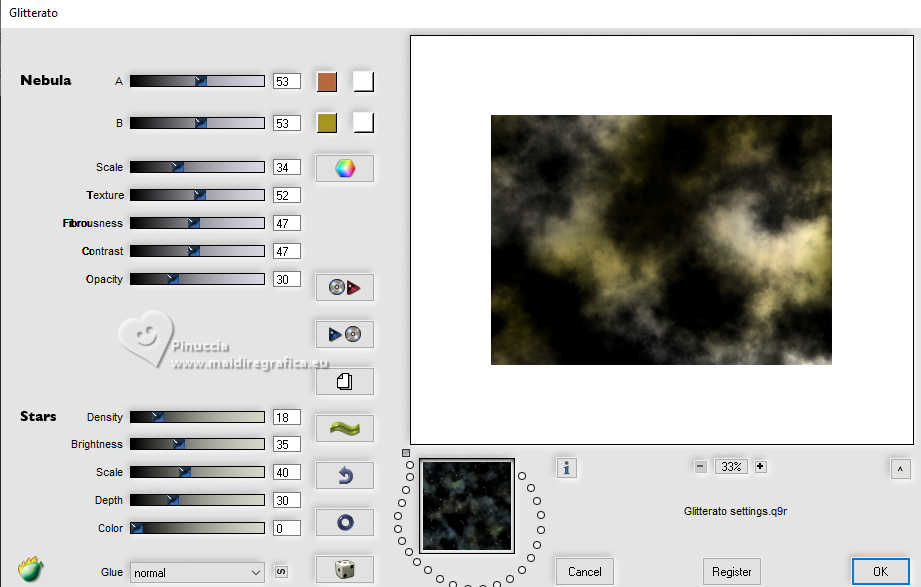
Pour changer les couleurs d'arrière-plan,
cliquez sur le dé jusqu'à ce que vous voyiez le résultat que vous préférez.

Réduire l'opacité de ce calque à 71%.
Vous positionner sur le calque Raster 1.
Effets>Effets 3D>Ombre portée, couleur #000000.

Calques>Dupliquer.
19. Effets>Modules Externes>Nik Software - Color Efex - Brilliance/Warmth.
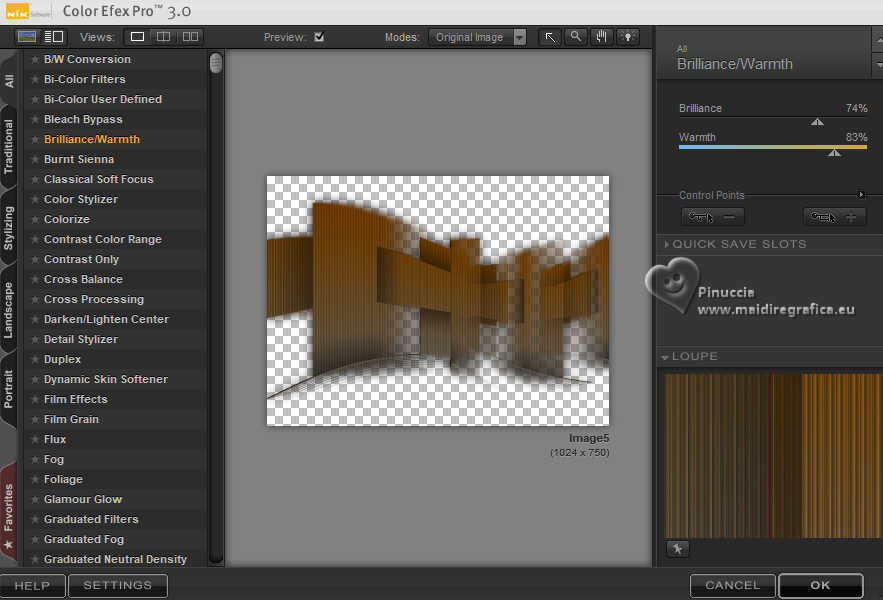
Placer le calque original, Raster 1, en mode Luminance (héritée).
La tag et les calques - adapter Mode mélange et opacité selon vos couleur.
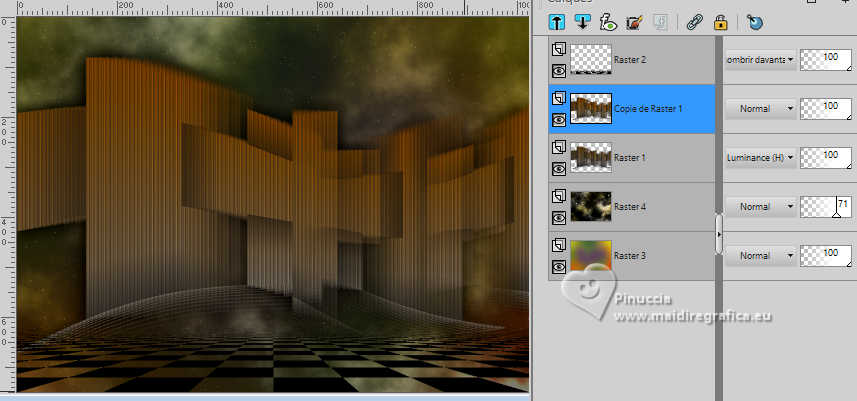
20. Rester sur le calque Copie de Raster 1.
Ouvrir le tube mentali-misted3109 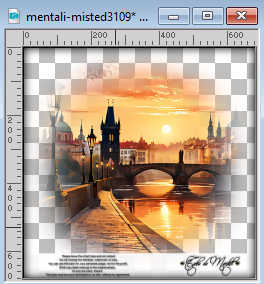
Édition>Copier.
Revenir sur votre travail et Édition>Coller comme nouveau calque.
Réglage>Netteté>Davantage de netteté.
21. Toujours sur ce calque.
Activer l'outil Sélection 
et tracer une sélection comme ci-dessous.

Sélections>Transformer la sélection en calque.
22. Édition>Coller dans la sélection (le tube mentali-misted3109 est toujours en mémoire).
Réglage>Netteté>Davantage de netteté.
23. Effets>Effets 3D>Ciselage - couleur d'avant plan.
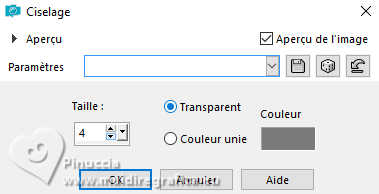
Effets>Effets 3D>Ombre portée, comme précédemment.

Sélections>Désélectionner tout.
24. Vous positionner sur le calque du haut de la pile.
Ouvrir le tube Callitubes-3511mulheres 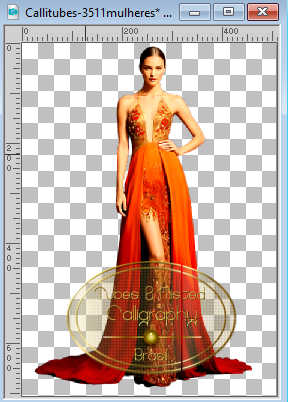
Édition>Copier.
Revenir sur votre travail et Édition>Coller comme nouveau calque.
Déplacer  le tube à gauche, ou à votre goût. le tube à gauche, ou à votre goût.
Effets>Effets 3D>Ombre portée, à choix.
25. Ouvrir TUBE_NAISEM_FLORES_122 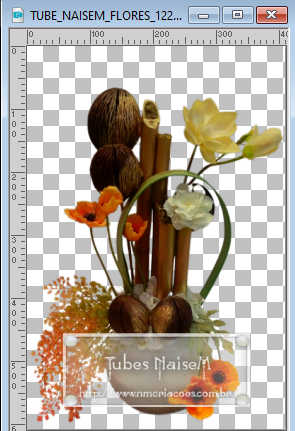
Édition>Copier.
Revenir sur votre travail et Édition>Coller comme nouveau calque.
Image>Redimensionner, à 80%, redimensionner tous les calques décoché.
Déplacer  le tube en bas à droite, ou à votre goût. le tube en bas à droite, ou à votre goût.
Effets>Effets 3D>Ombre portée, à choix.
26. Image>Ajouter des bordures, 1 pixel, symétrique, couleur #000000.
Image>Ajouter des bordures, 1 pixel, symétrique, couleur #a8951e.
Image>Ajouter des bordures, 1 pixel, symétrique, couleur #000000.
Édition>Copier.
Sélections>Sélectionner tout.
Image>Ajouter des bordures, 50 pixels, symétrique, couleur #ffffff.
Sélections>Inverser.
Édition>Coller dans la sélection.
Réglage>Flou>Flou gaussien - rayon 10.
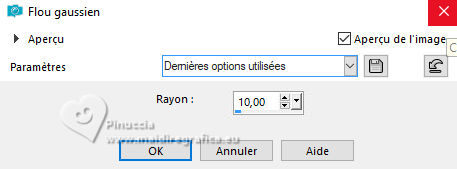
Réglage>Ajouter/Supprimer du bruit>Ajouter du bruit.
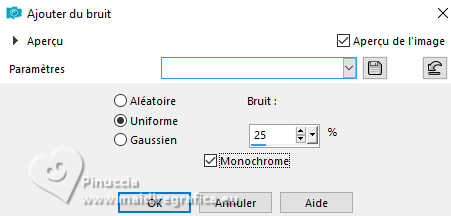
Effets>Modules Externes>AAA Frames - Foto Frame.
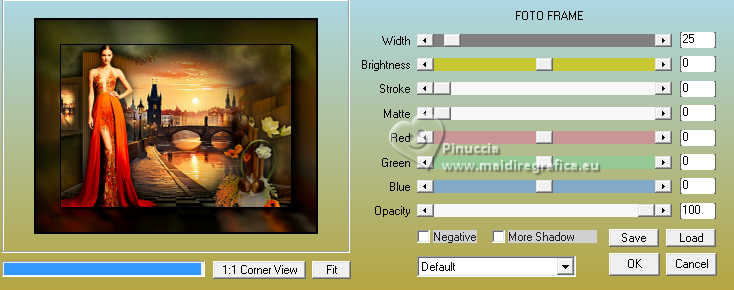
Effets>Effets 3D>Ombre portée, couleur #000000.

Sélections>Désélectionner tout.
Signer votre travail sur un nouveau calque.
Ajouter les watermarks de l'auteur et du traducteur.
Image>Redimensionner, 1024 pixels de largeur, redimensionner tous les calques coché.
Enregistrer en jpg.
Pour les tubes de cette version merci Lori Rhae et Mentali

 vos versions ici vos versions ici

Si vous avez des problèmes, ou des doutes, ou vous trouvez un link modifié,
ou seulement pour me dire que ce tutoriel vous a plu, vous pouvez m'écrire.
26 Mars 2024

|





 traduction anglaise
traduction anglaise  vos versions
vos versions 



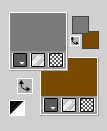
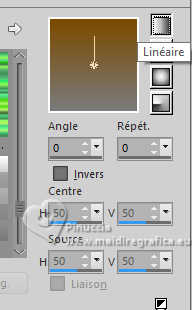
 l'image transparente du dégradé.
l'image transparente du dégradé.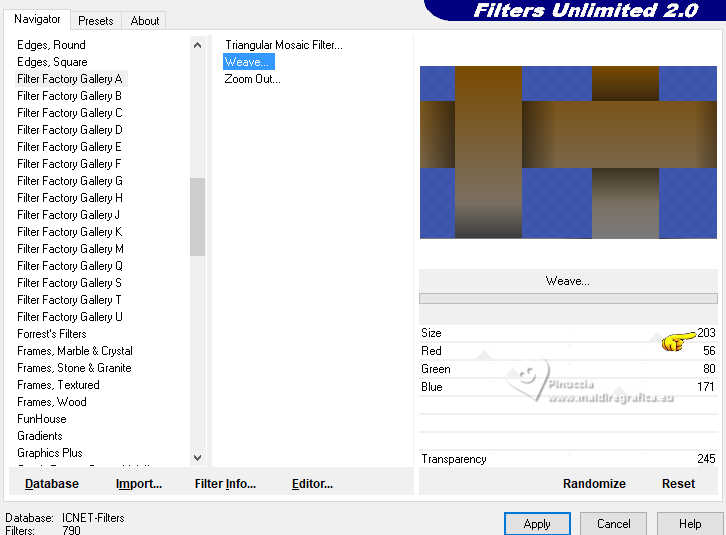
 , tolérance et progressivité 0,
, tolérance et progressivité 0,

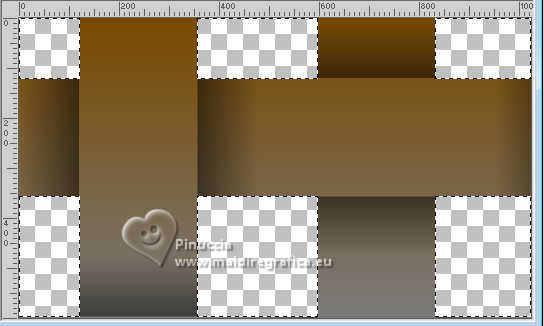
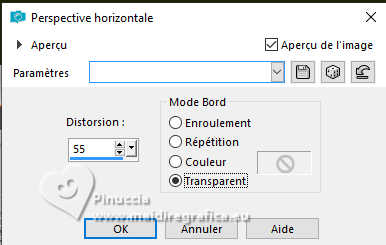
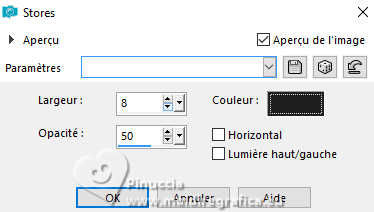
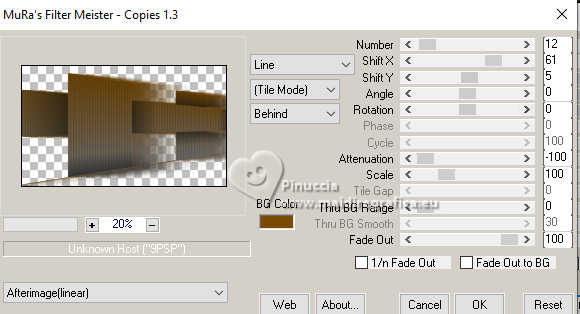
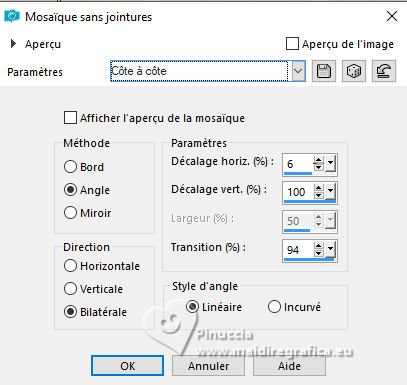

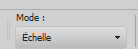

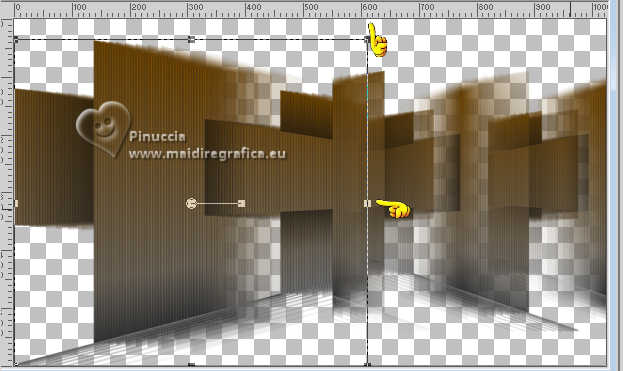
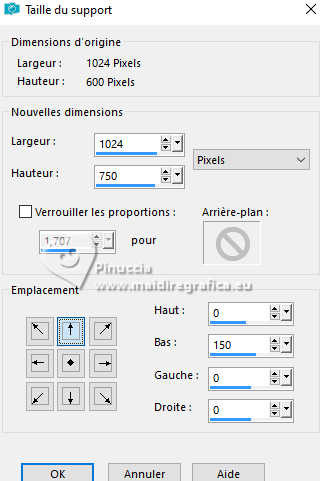
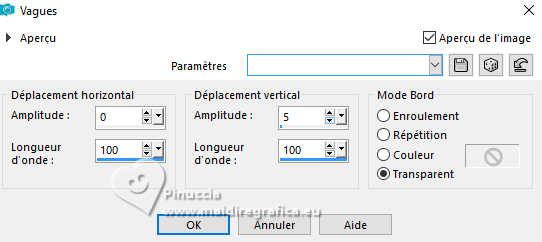
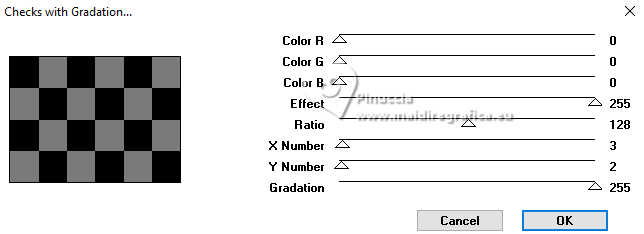
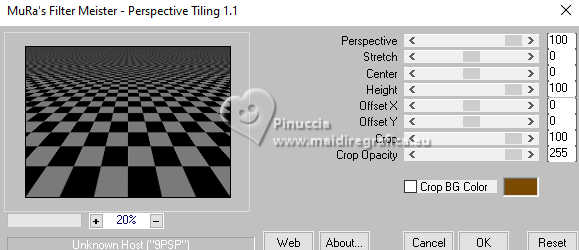
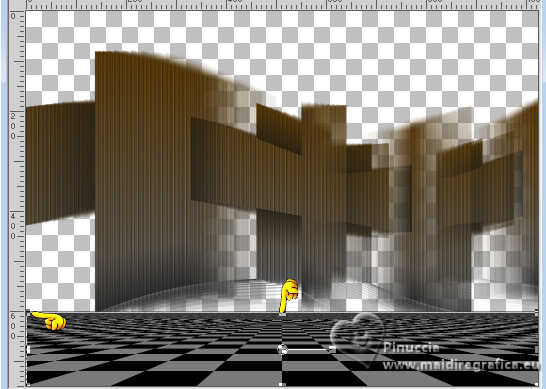
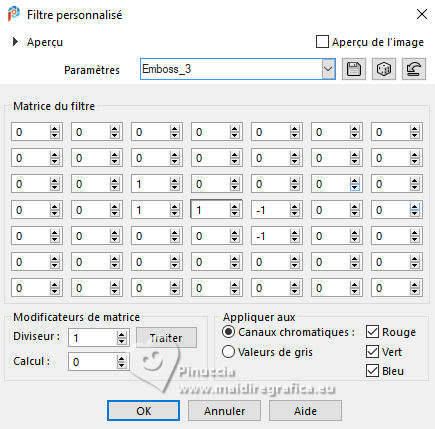
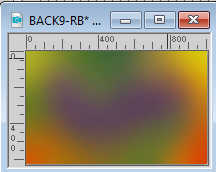
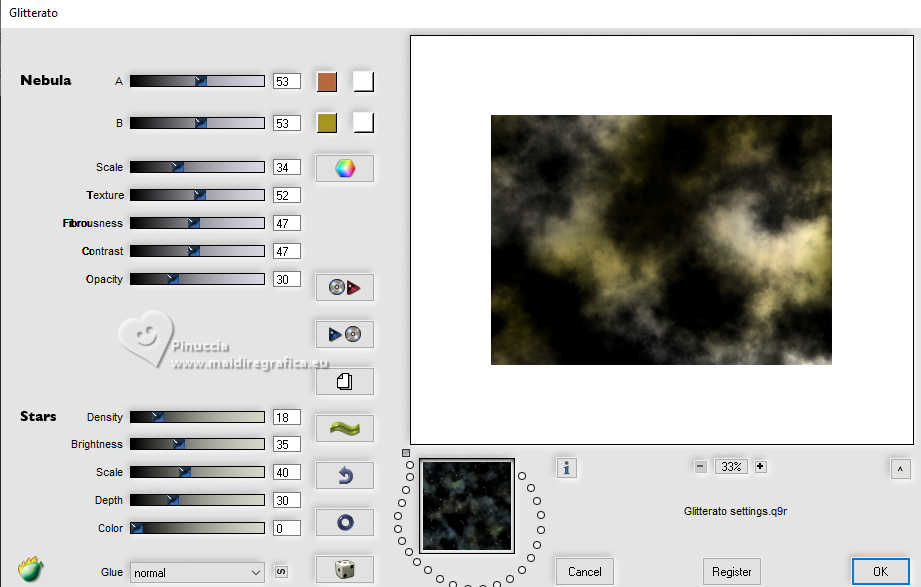


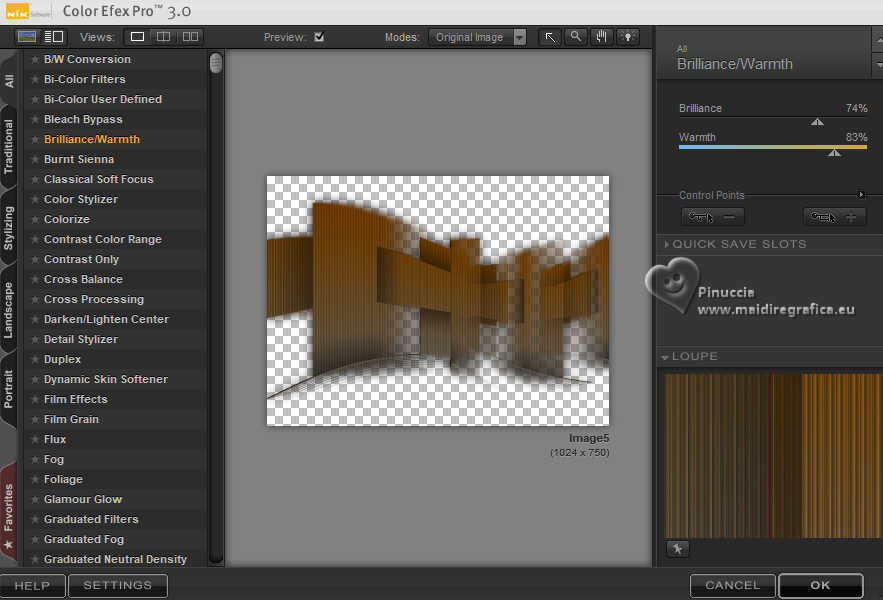
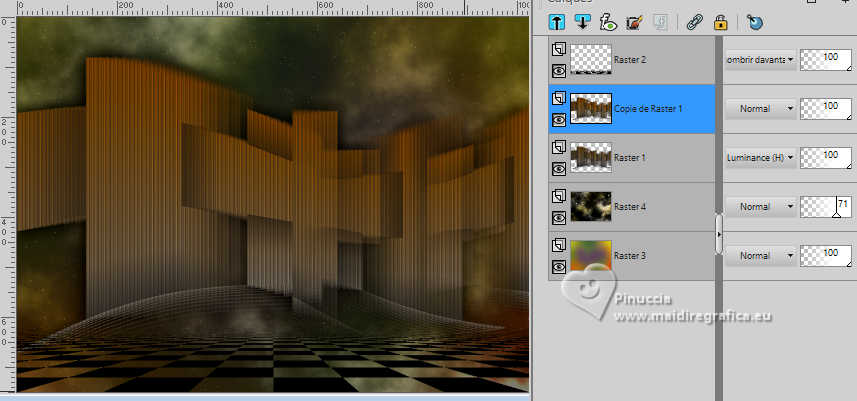
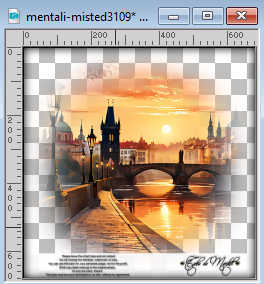


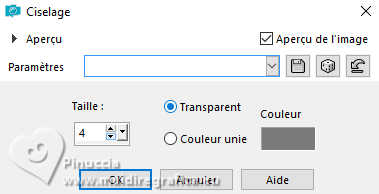

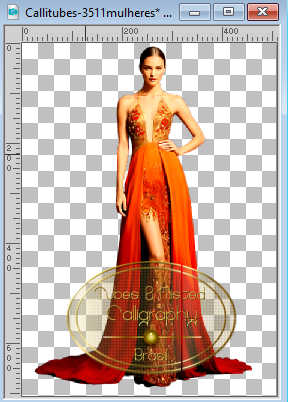
 le tube à gauche, ou à votre goût.
le tube à gauche, ou à votre goût.